Bạn đang đọc: Cách vô hiệu hóa tài khoản Facebook tạm thời (Cập nhật tháng 04/2024)
Bạn muốn vô hiệu hóa tài khoản Facebook, ngưng sử dụng Facebook tạm thời? Xem hướng dẫn ở đây. Có thể mở khóa tự động hoặc bất cứ khi nào bạn muốn.
Những lưu ý trước khi khóa tài khoản Facebook của bạn

- Khi vô hiệu hóa Facebook tạm thời, bạn có thể chọn tự động mở khóa, tối đa 7 ngày hoặc chỉ mở khóa khi bạn đăng nhập.
- Tuy bạn đã khóa Facebook tạm thời, nhưng Messenger vẫn hoạt động. Xem hướng dẫn khóa luôn Messenger ở đây.
- Khóa tài khoản Facebook tạm thời sẽ vô hiệu hóa trang cá nhân và xóa tên, ảnh của bạn khỏi hầu hết nội dung bạn đã chia sẻ trên Facebook. Khi kích hoạt lại thì mọi thứ sẽ quay trở lại như trước khi vô hiệu hóa Fb.
- Một số thông tin có thể vẫn hiển thị với người khác như: tin nhắn bạn đã gửi. Kể cả khi bạn vô hiệu hóa luôn Messenger thì tin nhắn vẫn còn xem được ở phía bạn chat của bạn.
- Cho dù bạn chọn cách khóa Facebook tạm thời nào thì khi đăng nhập lại, tài khoản của bạn sẽ tự động được mở khóa.
- Nếu bạn khóa cả Facebook và Messenger sau đó đăng nhập Messenger, tài khoản Facebook của bạn sẽ được kích hoạt lại. Và nếu đăng nhập Facebook thì Messenger cũng sẽ tự động được kích hoạt lại.
- Nếu bạn muốn xóa tài khoản Facebook vĩnh viễn thì xem hướng dẫn trong bài viết này.
Link vô hiệu hóa tài khoản Facebook tạm thời
Link này sẽ giúp bạn vô hiệu hóa tài khoản Facebook tạm thời nhanh hơn, bỏ qua nhiều bước điều hướng.
https://accountscenter.facebook.com/
Hướng dẫn nhanh: Mở link trên → đăng nhập Facebook của bạn → chọn tài khoản Facebook muốn vô hiệu hóa → Tích chọn Vô hiệu hóa tài khoản rồi nhấn nút Tiếp tục → Chọn lý do rồi nhấn nút Tiếp tục (Nếu muốn tự động kích hoạt tài khoản theo thời gian định trước thì chọn Đây là hành động tạm thời. Tôi sẽ quay lại) → Nhấn nút Vô hiệu hóa tài khoản.
Hướng dẫn cách vô hiệu hóa tài khoản Facebook tạm thời trên điện thoại (Android & iPhone)
Bước 1: Mở ứng dụng Facebook trên điện thoại, đăng nhập bằng tài khoản Facebook bạn muốn vô hiệu hóa. Tiếp đó nhấn vào ảnh đại diện của bạn góc dưới cùng bên phải, sau đó nhìn lên trên cùng phía bên phải nhấn tiếp vào nút bánh răng.
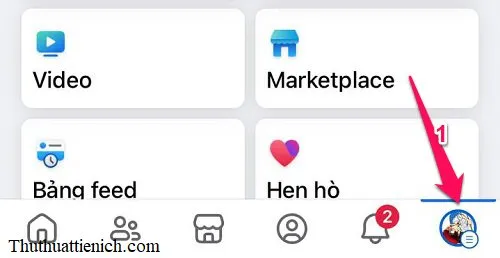
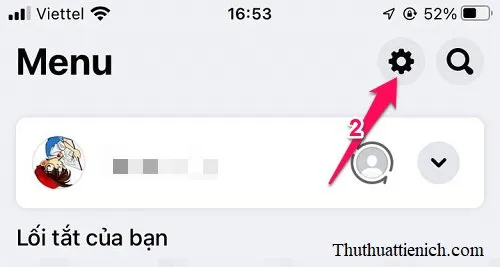
Bước 2: Kéo xuống dưới cùng nhấn vào dòng Xem thêm trong Trung tâm tài khoản. Sau đó nhấn chọn phần Thông tin và quyền của bạn.
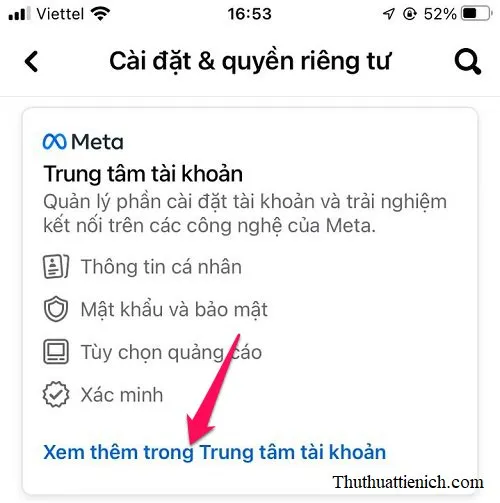
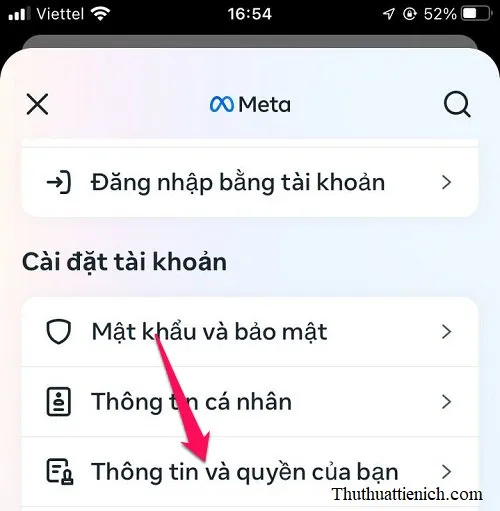
Bước 3: Tiếp tục nhấn chọn phần Quyền sở hữu và kiểm soát tài khoản sau đó nhấn chọn Vô hiệu hóa hoặc xóa.
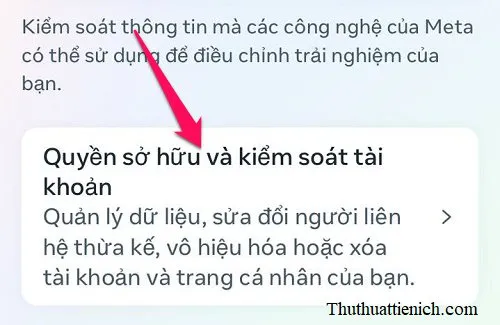
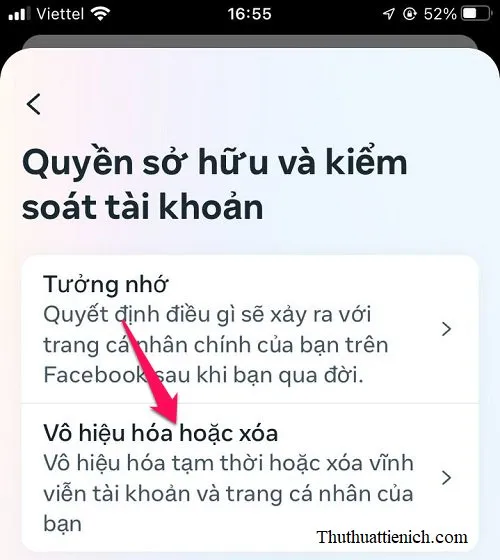
Bước 4: Chọn tài khoản Facebook mà bạn muốn vô hiệu hóa.
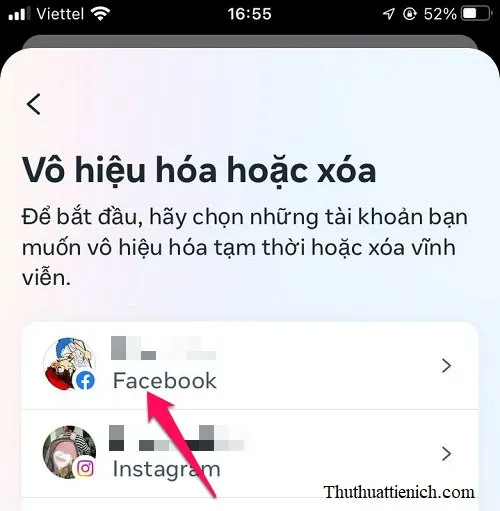
Bước 5: Tích vào phần Vô hiệu hóa tài khoản sau đó nhấn nút Tiếp tục. Facebook sẽ cảnh báo những trang fanpage và trang cá nhân phụ cũng sẽ bị vô hiệu hóa. Bạn nhấn nút Tiếp tục để bỏ qua thông báo này.
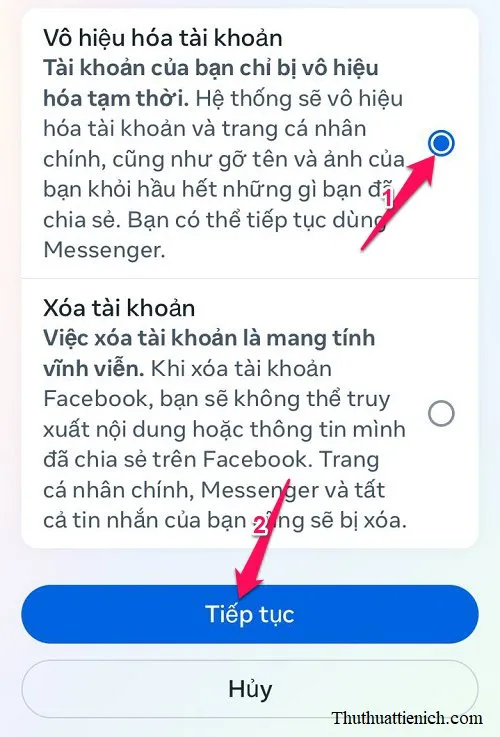
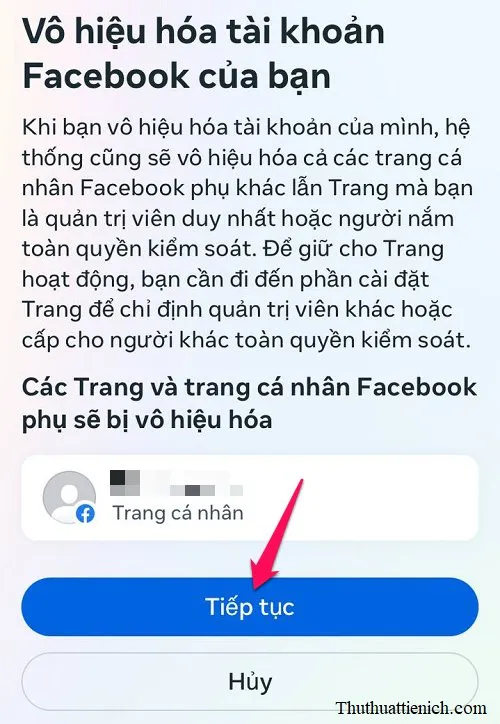
Bước 6: Nhập lại mật khẩu Facebook rồi nhấn nút Tiếp tục. Tiếp đó chọn lý do vô hiệu hóa tài khoản Facebook rồi nhấn nút Tiếp tục.
Lưu ý:
- Nếu bạn muốn Facebook tự động mở khóa sau khoảng thời gian định sẵn (tối đa 7 ngày) thì phải chọn Đây là hành động tạm thời. Tôi sẽ quay lại. Những lý do khác sẽ không có tự động mở khóa.
- Nếu bạn muốn chỉ mở khóa khi nào đăng nhập lại thì chọn các lý do còn lại.
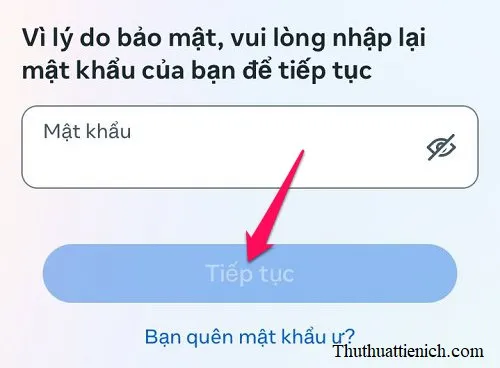
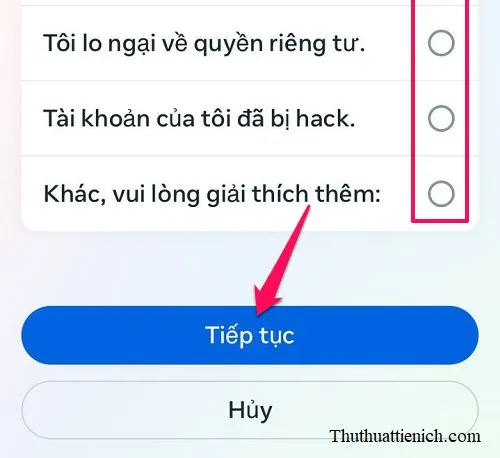
Bước 7: Nếu bạn chọn tự động mở khóa Facebook thì chọn ở bước này sau đó nhấn nút Tiếp tục. Cuối cùng nhấn nút Vô hiệu hóa tài khoản của tôi để xác nhận.
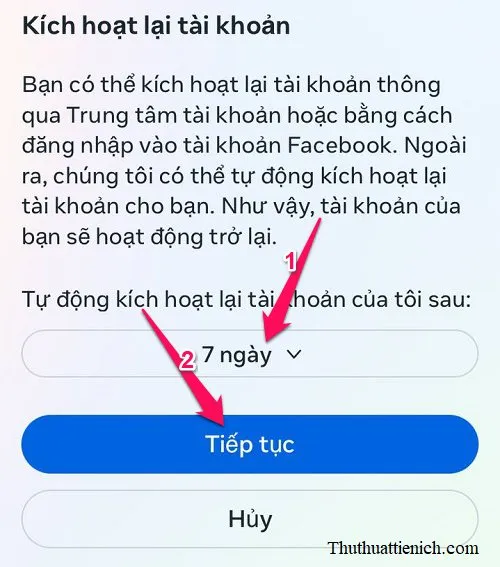
Tìm hiểu thêm: Cách chèn hình nền, background vào Powerpoint (2003-2016)

Ngay lập tức, bạn sẽ bị đăng xuất trên tất cả các thiết bị và tài khoản Facebook của bạn đã bị vô hiệu hóa. Khi nào muốn kích hoạt tài khoản Facebook thì bạn chỉ cần đăng nhập lại.
Mặc dù đã vô hiệu hóa Facebook, nhưng Messenger vẫn hoạt động, bạn xem hướng dẫn cách vô hiệu luôn Messenger ở đây
Hướng dẫn cách vô hiệu hóa tài khoản Facebook tạm thời trên máy tính
Bước 1: Đăng nhập tài khoản Facebook của bạn, nhấn vào ảnh đại diện của bạn góc trên cùng bên phải chọn Cài đặt & quyền riêng tư. Tiếp đó nhấn chọn Cài đặt.
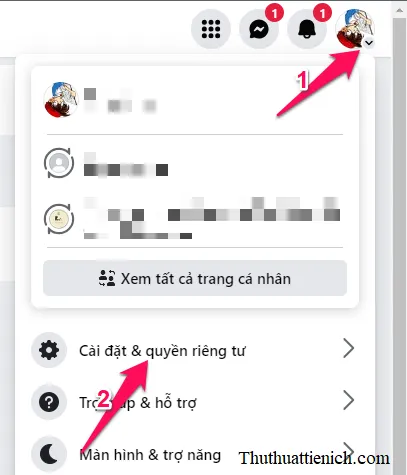
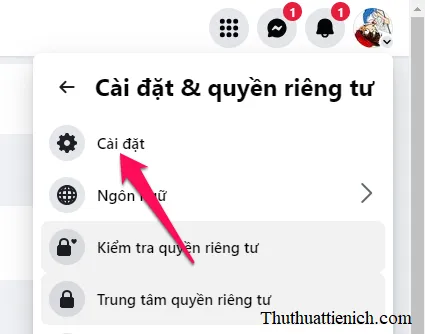
Bước 2: Nhấn vào dòng Xem thêm trong Trung tâm tài khoản
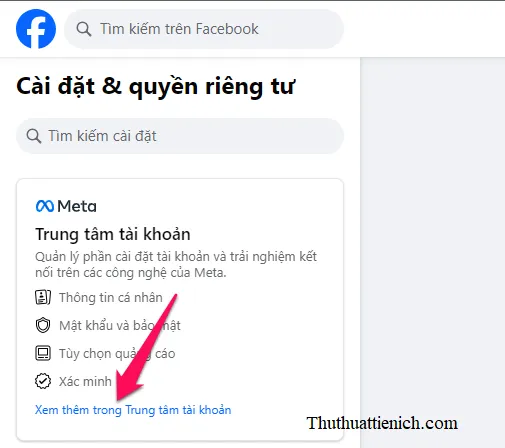
Bước 3: Nhấn chọn Thông trin và quyền của bạn trong menu bên trái, sau đó nhìn sang bên phải nhấn chọn Quyền sở hữu và kiểm soát tài khoản.
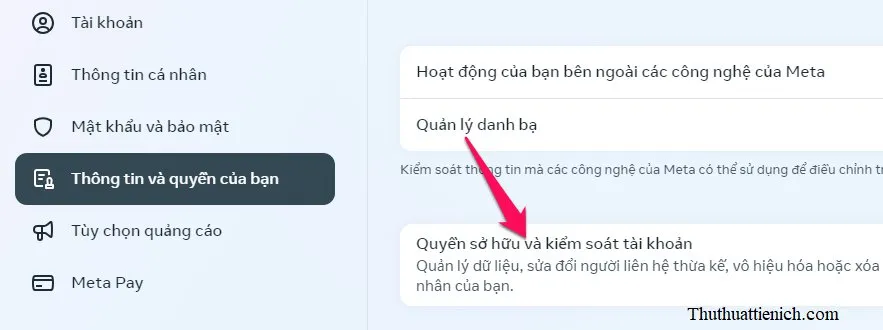
Bước 4: Nhấn chọn Vô hiệu hóa hoặc xóa sau đó chọn tài khoản Facebook bạn muốn vô hiệu hóa.
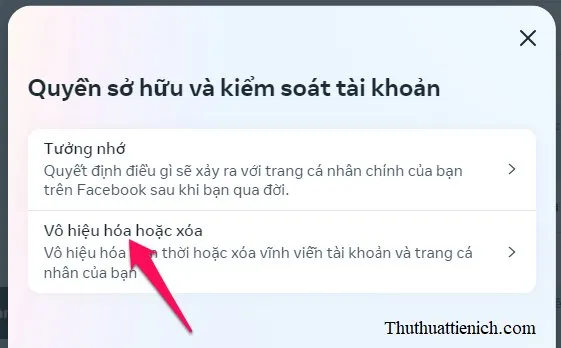
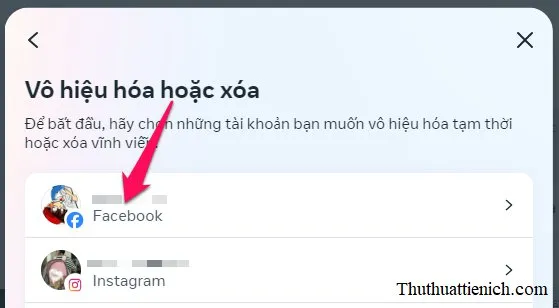
Bước 5: Tích vào phần Vô hiệu hóa tài khoản sau đó nhấn nút Tiếp tục. Facebook sẽ cảnh báo những trang fanpage và trang cá nhân phụ cũng sẽ bị vô hiệu hóa. Bạn nhấn nút Tiếp tục để bỏ qua thông báo này.
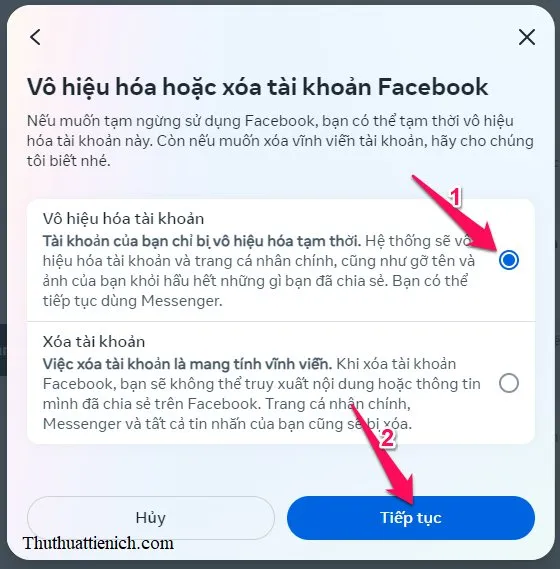
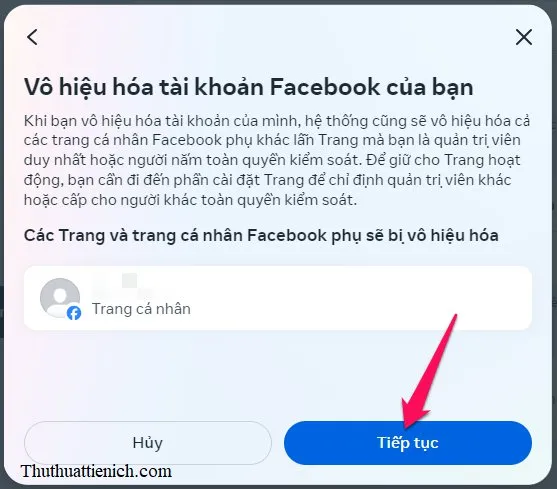
Bước 6: Nhập lại mật khẩu Facebook rồi nhấn nút Tiếp tục. Tiếp đó chọn lý do vô hiệu hóa tài khoản Facebook rồi nhấn nút Tiếp tục.
Lưu ý:
- Nếu bạn muốn Facebook tự động mở khóa sau khoảng thời gian định sẵn (tối đa 7 ngày) thì phải chọn Đây là hành động tạm thời. Tôi sẽ quay lại. Những lý do khác sẽ không có tự động mở khóa.
- Nếu bạn muốn chỉ mở khóa khi nào đăng nhập lại thì chọn các lý do còn lại.
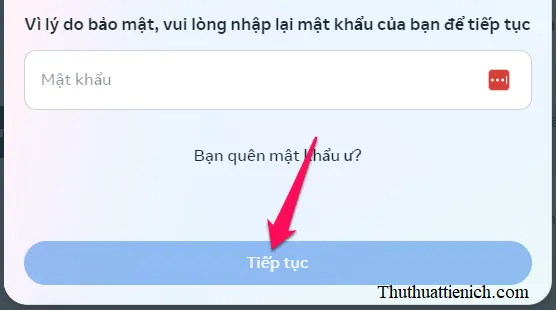
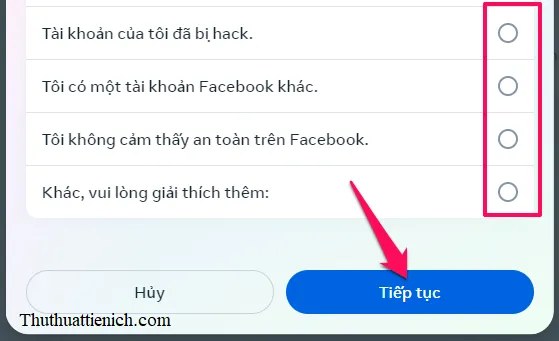
Bước 7: Nếu bạn chọn tự động mở khóa Facebook thì chọn ở bước này sau đó nhấn nút Tiếp tục. Cuối cùng nhấn nút Vô hiệu hóa tài khoản của tôi để xác nhận.
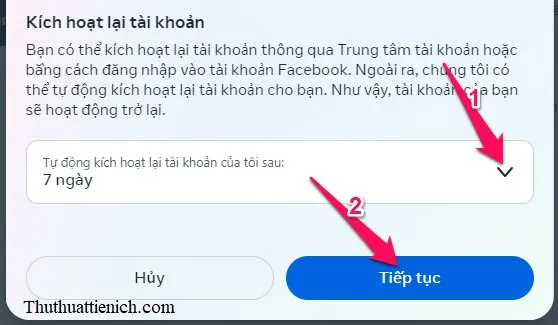
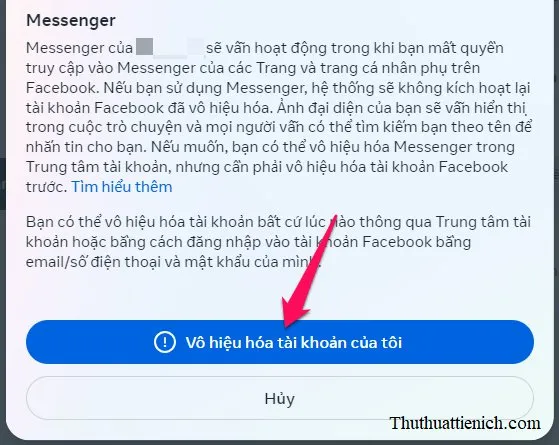
>>>>>Xem thêm: Cách chụp màn hình máy tính nhanh trên Windows & macOS
Ngay lập tức, bạn sẽ bị đăng xuất trên tất cả các thiết bị và tài khoản Facebook của bạn đã bị vô hiệu hóa. Khi nào muốn kích hoạt tài khoản Facebook thì bạn chỉ cần đăng nhập lại.
Mặc dù đã vô hiệu hóa Facebook, nhưng Messenger vẫn hoạt động, bạn xem hướng dẫn cách vô hiệu luôn Messenger ở đây
Hướng dẫn cách khóa luôn tài khoản Messenger
Trên điện thoại
→ Xem hướng dẫn chi tiết cách khóa Messenger trên điện thoại ở đây
Trên máy tính
→ Xem hướng dẫn chi tiết cách khóa Messenger trên máy tính ở đây
Nếu bạn muốn xóa tài khoản Facebook của bạn vĩnh viễn thì xem hướng dẫn ở đây: Xóa tài khoản Facebook vĩnh viễn
Chúc bạn thành công!!!
